iPhone-skjermopptak ikke lyd – brukbare metoder for iOS 18
Kan du ta opp alle iOS-skjermaktiviteter med iPhone-skjermopptaksfunksjonen? Det kommer an på. Standard skjermopptaker tar ikke opp lyden på skjermen hele tiden. Når du trenger å fange FaceTime- eller Zoom-anrop, bør du finne at iPhone-skjermen ikke tar opp lyd. Dessuten støtter den ikke andre apper på grunn av DRM-beskyttelse.
Du bør manuelt endre skjermopptakerinnstillingene for å hente lydspor fra apper. Hvis du har andre problemer med ingen lyd på skjermopptak, kan du lære mer om de konkrete og fungerende løsningene for å ta opp lydfilene fra din iPhone fra artikkelen.
Guideliste
Del 1. 5 grunnleggende metoder for å fikse iPhone-skjermopptak Ingen lyd Del 2. Beste alternative metode når ingen lyd på skjermopptak Del 3. Vanlige spørsmålDel 1. 5 grunnleggende metoder for å fikse iPhone-skjermopptak Ingen lyd
Hvis du ikke tar opp lyd med DRM-beskyttelse fra iPhone, her er 5 grunnleggende metoder for å fikse lydproblemene knyttet til iOS-skjermopptak som ikke fungerer på iPhone.
Metode 1: Start iOS-enheten på nytt
Start iPhone eller iPad på nytt er den mest brukte metoden for å fikse noen feil, inkludert ingen lyd på iOS-skjermopptak. Her er trinnene for å starte iPhone X/XR/11/12/13 på nytt.
Trinn 1.Trykk og hold begge Volum knappen og Side knappen til strømavbryteren vises.
Steg 2.Dra glidebryteren for å slå iPhone helt av. Det tar 30 sekunder å tvinge omstart av iPhone.
Trinn 3.Slå på iPhone igjen ved å trykke på begge knappene for å sjekke om iOS-skjermopptaket fungerer.
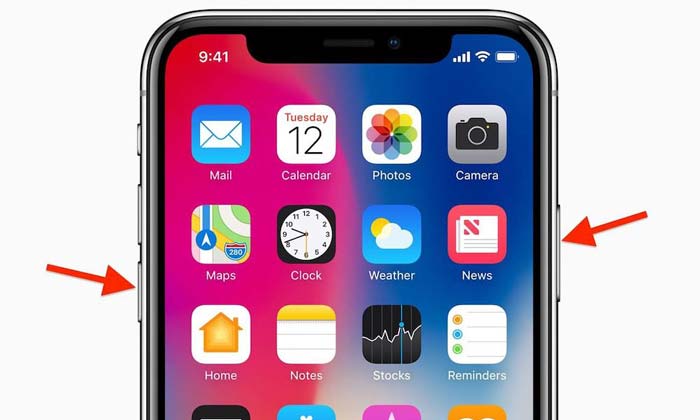
Metode 2: Tilbakestill iOS-skjermopptaket
Når iOS-skjermopptaket fortsatt ikke fungerer, må du sørge for at funksjonen allerede er aktivert. Bare lær mer om prosessen for å aktivere iOS-skjermopptaket som nedenfor.
Trinn 1.Gå til Innstillinger appen på din iPhone, kan du velge Kontroll senter alternativet fra rullegardinlisten.
Steg 2.Klikk på Tilpass kontroller alternativet, og bla deretter ned for å finne Skjermopptak alternativ.
Trinn 3.Trykk på Plus ikonet for å aktivere funksjonen og sveip opp fra knappen for å sjekke om den fungerer nå.
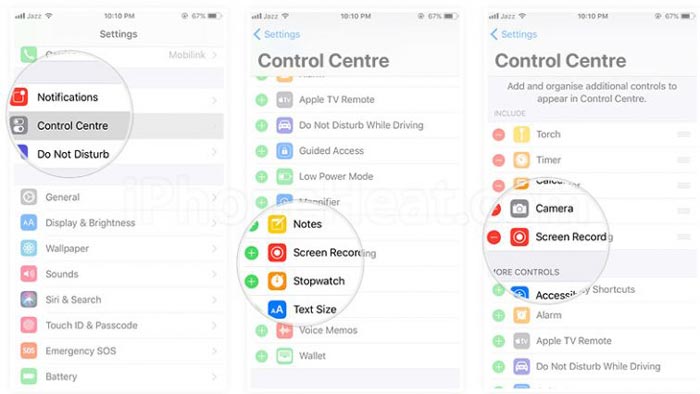
Metode 3: Still inn intern eller ekstern lyd
Hvis ingen lyd på skjermen tar opp, må du kontrollere innstillingene for intern eller ekstern lyd. Skjermopptaksfunksjonen lar deg ta opp både lyd- og videofiler på iPhone.
Trinn 1.Gå inn i Kontrollsenterr og bla ned for å finne Skjermopptak ikon for å ta opp videoen med lyd.
Steg 2.Trykk og hold på Skjermopptak til du ser en popup med Alternativ for mikrofonlyd.
Trinn 3.Etter det, trykk på Mikrofon ikonet for å slå på Mikrofonlyd på alternativ i rød farge.
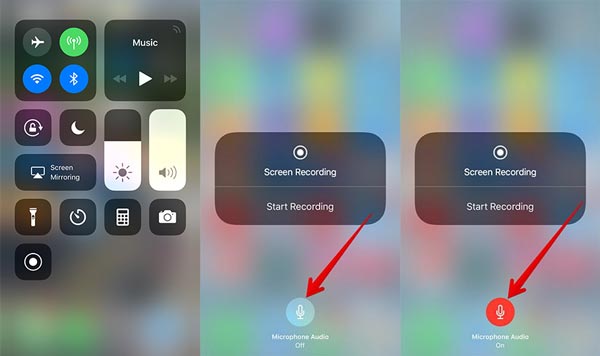
Metode 4: Tilbakestill alle innstillinger for iPhone
Tilbakestill alle innstillinger for iPhone eller iPad er en annen metode for å fikse feilene. Den lar deg tilbakestille alt innhold og innstillinger på iPhone, inkludert iOS-opptak uten lydproblem.
Trinn 1.Gå til Innstillinger app på din iPhone og velg Generell alternativet for å tilbakestille alle innstillingene.
Steg 2.Trykk deretter på Nullstille og velg deretter Tilbakestill alle innstillinger alternativet for å tilbakestille iPhone til fabrikkstandard.
Trinn 3.Når du har gjenopprettet iPhone, start skjermopptaket på nytt for å finne ut om det fungerer.
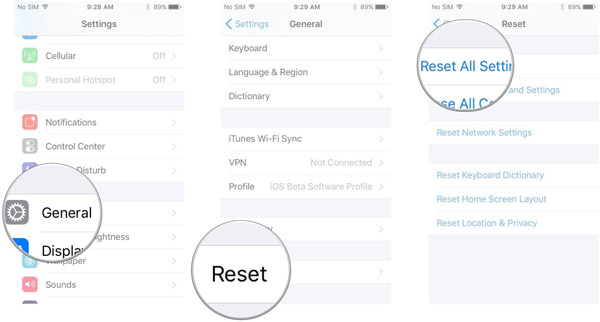
Metode 5: Gjenopprett iPhone med iTunes
Selvfølgelig kan du også bruke iTunes til å gjenopprette iPhone til fabrikkinnstillingene eller tidligere status. Det er en annen effektiv måte å fikse iPhone-skjermopptak uten lyd.
Trinn 1.Koble iPhone til datamaskinen med den originale USB-kabelen. Deretter starter iTunes programmet automatisk.
Steg 2.Klikk på enhetsikonet i øvre venstre hjørne av iTunes. Velg Gjennopprett backup alternativet for å gjenopprette iPhone til fabrikkinnstillinger.
Trinn 3.Når alternativet vises, velg den nyeste iTunes-sikkerhetskopien og klikk på Gjenopprett-alternativet for å fikse ingen lyd på skjermopptak.
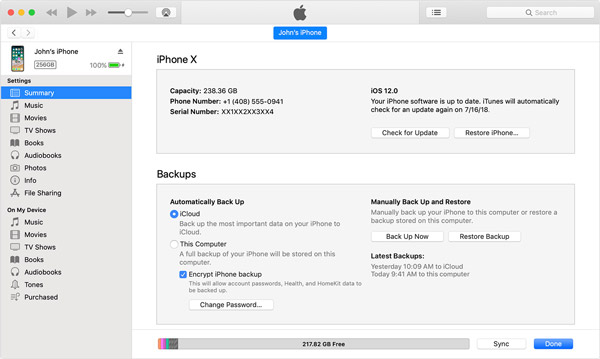
Del 2. Beste alternative metode når ingen lyd på skjermopptak
Akkurat som nevnt ovenfor, fungerer ikke iOS-skjermopptaket for apper for taleanrop og konferanser, for eksempel FaceTime og Zoom. Finnes det en metode for å omgå DRM-beskyttelsen? AnyRec Screen Recorder er en alt-i-ett-skjermopptaker med forskjellige fangstmoduser. Den lar deg fange alle aktivitetene på skjermen på iPhone, inkludert lydfilene.

Ta opp Zoom- eller FaceTime-konferanse- og taleanrop uten tillatelse.
Gi telefonens opptaksmodus når iOS-skjermopptak ikke fungerer.
Ta opp videoene, lydfilene og webkameraet med original kvalitet.
Rediger videoene med flere funksjoner, for eksempel trim, beskjær, slett og mer.
Sikker nedlasting
Sikker nedlasting
Trinn 1.Last ned og installer AnyRec Screen Recorder, du kan starte programmet på datamaskinen din. Velg Videoopptaker og velg Telefonopptaker alternativ når du ikke finner lyd i iPhone-skjermopptak.

Steg 2.Etter det kan du speile iPhone-skjermen til datamaskinen. Deretter kan du klikke på Tilpasset alternativet for å velge ønsket område. Aktiver Systemlyd alternativet og juster lydvolumet. Du kan også legge til stemmen din med Mikrofon alternativ.

Trinn 3.Når du trenger å ta et Facetime-anrop eller et Zoom-møte, bør du også aktivere Webkamera mulighet for å legge til webkameraopptakene. Klikk på REC knappen for å starte tar opp FaceTime-samtaler eller andre telefonsamtaler. I tillegg kan du også legge til merknader og former.

Trinn 4.Når du har tatt skjermvideoene fra din iPhone, kan du klikke på Stoppe knappen for å lagre filen. Forhåndsvis opptaket med lydfiler, rediger videofilene og trim til og med ønsket fil før du lagrer videoen med en lydfil på datamaskinen din.

Del 3. Vanlige spørsmål
-
Hvorfor iOS-skjermopptak tar ikke opp en iPhone-samtale?
Standard iOS-skjermopptaksfunksjon støtter ikke telefonsamtaler. Opptak av telefonsamtalen er ulovlig uten deltakerens viten. Det er grunnen til at iOS-skjermopptaket ikke fungerer. Du må velge en tredjeparts skjermopptaker.
-
Hvordan speile iPhone-skjermen for opptak i hemmelighet?
Når du vil ta opp iPhone-skjermen, kan du sveipe ned fra øverste høyre hjørne av skjermen på iPhone. Trykk på Skjermspeiling og velg iPhone og velg hemmelig skjermopptaker for å fikse ingen lyd på skjermopptak.
-
Hvordan fikse skjermopptak klarte ikke å lagre 5823?
Feilmeldingen skyldes restriksjonene for opptak. Gå til Innstillinger og velg alternativet Skjermtid. Aktiver alternativet Innholdsbegrensninger under Innhold og personvernbegrensninger og sørg for at Skjermopptak er satt til Tillat.
Konklusjon
Uansett om det er et FaceTime- eller Zoom-anrop fra iPhone eller lydfil fra andre applikasjoner, kan du justere innstillingene for å fikse at iPhone-skjermopptaket ikke fungerer. Men når løsningene ovenfor ikke fungerer, kan du også speile iPhone-skjermen og bruke den profesjonelle skjermopptakeren til å fange opp lydfilene fra iPhone med originalkvalitet.
